זהו מאמר שמתעדך בתוך הפריט של הפרוטוקול האינטרנטי לדפוק (IPP) וביצועיו במיקרוסופט וינדוס. אנחנו נחקור מהו זה, המושגים הבסיסיים, הפונקציות, ההתקדמויות ב-Windows 11, וטכניקות התייחסות חילוקים בעלותם. המטרה היא לספק לך תחום הבנה מונחת של IPP.
מבט הקדמה על פרוטוקול האינטרנטי לדפוק (IPP)
מיקרוסופט הציע תמיכה בפרוטוקול האינטרנטי לדפוק (IPP) ב-2018 ב-Windows 10. אבל מה זה בדיוק?
מה זה פרוטוקול האינטרנטי לדפוק (IPP)?
הIPP הוא פרוטוקול דפוק רב-עוצמה לתקשורת בין מכשירים לקוח (לדפוק לקוח) ומה שנקרא דפוקים IPP. הוא משתמש בHTTP כדי לשלט על משימות הדפוק ברשתות מקומיות ורחבות (לוקל ו-WAN במילים מקומיות ורחבות). מאז הגשת המשימה לדפוק, הקודוגרמים המשמשים להעלאת הנתונים של המשימה הדפוק, המערכות השונות המשמשות, ומאפייני הדפוק כולם צריכים להיות בחשבון כשאתה לוחץ 'דפוק.'
IPP מעניקה שיטה סטנדרטית לניהול משימות הדפוס ולבצע שאילות על יכולות הדפוס. הIPP משמשת להפחית את תהליך הדפוסה על ידי אפשרות למשתמשים להגשים משימות דפוס, לבדוק את מצבם (טעינות הדפוס) ולקבל הודעות על המשימות האלה. לרוב ניתן לבדוק את הכתובת של הדפוס בדפדפן האינטרנט שלך כדי לבדוק את מצב בסיסי של הדפוסים שלך.
חשיבות הIPP בסביבות הדפוס המודרניות
במצב הדיגיטלי והמערבי של היום, חשיבות הIPP גדלה באופן משמעותי. היא מעניקה שיטה בטיחה ובלתי-מורעפת לדפוסה ממקורבים ממספר מכשירים, כולל מחשבים, טאבלטים ואפילו סמרטפונים, ובין אם המערכת העיצובית היא Windows, Mac או Linux. עם הצפנה בנינית ואמונה משתמשים, אתה יכול להיות בטוח שהמסמכים הפרטיים שלך מודפסים בבטיחות. מומן להרשות של וירטואליזציה SSL עבור כתובת הדפוס שלך (ברשת) הוא מומן ביותר, כך שכל העברת המידע תהיה בטוחה.
בהמשך, בואו נלמד עוד על איך IPP מושמה בWindows.
מה הפרוטוקולוגים המשמשים בדפוסה רשת?
אמרתי למעלה שIPP משתמשת בסוג של פרוטוקולוגי HTTP על מנת לתקשר. אבל, יש מספר תווים העיתים ופרוטוקולוגים מושמים בהם סביר שתדעו. הנה אותם בסך הכל והשימושים שלהם.
- LPD / LPR – דיאילוקטור שורה הדפוסים (LPD) ו LPR רחוק (Line Printer Remote). זה פותח עבור מערכות אוניקס, ועדיין משמש לשליחת עבודות דפוס לדפוסים היום.
- TCP / IP – פרוטוקול שליטה (TCP) / פרוטוקול אינטרנט (IP) – כולנו יודעים שזה הסטנדרט המוביל ברשתות היום. עבודות דפוס נשלחות דרך TCP/IP אל דפוסים רשתיים ורחוקים.
- SSL / TLS – אלה סטנדרטים לקיפוץ שנעשים נוצרים בהזדמנות, והם משמשים לשליחת עבודות דפוס מוצפנות.
- PCL / Postscript – הפרוטוקולים המורשיים הללו היו מאוד נפוצים בימים ההם. שפת הפקודות לדפוס פותחה על ידי הפקת הארץ (HP). היא סייעה בדרך סטנדרטית לדפוסים לפרש עבודות הדפוס ולהדפיס אותן.
- PDF – פורמט מסמלים ניידים, פותח על ידי אדובריי. לא, זה לא פרוטוקול לדפוס רשתי. אך זה בעצם הפך לסטנדרט לדפוס. בעיקר בקשר לעיצוב שולחני, קבצי PDF נוצרות ונשלחים למפעלי דפוס כך שלוחי דואר, בנרנים ועוד יכולות להדפס בדיוק ובאופן מדויק ממסך המחשב למכשיר הדפוס. הצבעים והמיקום של העצמים היו חשובים, כפי שתאררו.
הבנה של IPP בWindows
מיקرוסופט החליט לשלב באופן שיווה לשלמות IPP לWindows 10. המשתמשים מובטחי
5 תכונות מפתח, השלמות והתאימות של IPP
IPP בוינדוס מציע סט של תכונות עם יעילות כאחד ממטרותיה המרכזיים. הנה כמה מהתכונות הטובות וההשלמות שIPP מציעה.
- אימות משתמש – IPP בוינדוס מוגדרת לדרוש אימות משתמש (כברירת מחדל), נותנת שכבה נוספת של ביטחון על ידי אימות הזהות של המשתמש ששולח משימת ההדפסה.
- הדפסה מאובטחת – IPP תומך בתקשורת מוצפנת, מאשר שמסמכים רגישים שנשלחים באופן בטוח ברשת מוגדרת.
- גילוי מדפסות – Windows 10 וWindows 11 מזהים אוטומטית ומציגים את המדפסות המאופשרות ל-IPP ברשת. זוהי הפשטה גדולה מאשר בגרסאות קודמות של Windows והדפסה ברשת באופן כללי.
- חיבור קל – תקשר בקלות ובמהירות למדפסות רשת באמצעות מנהל התקן המדפסת החדשה של Windows שמבוסס על הפרוטוקול הדפסה Mopria.
- ניהול משימות – משתמשים יכולים להגיש, לבטל ולעקוב אחרי משימות הדפסה ישירות ממכונת הוינדוס שלהם, מה שמקל על משתמשים הקצה לראות את מצב המשימה ולהתמודד עם תהליך ניהול הדפסה, הורדתו מעל נפרדים ה IT. גם ניתן לאסוף ולדווח על תכונות משימות הדפסה בזמן אמת.
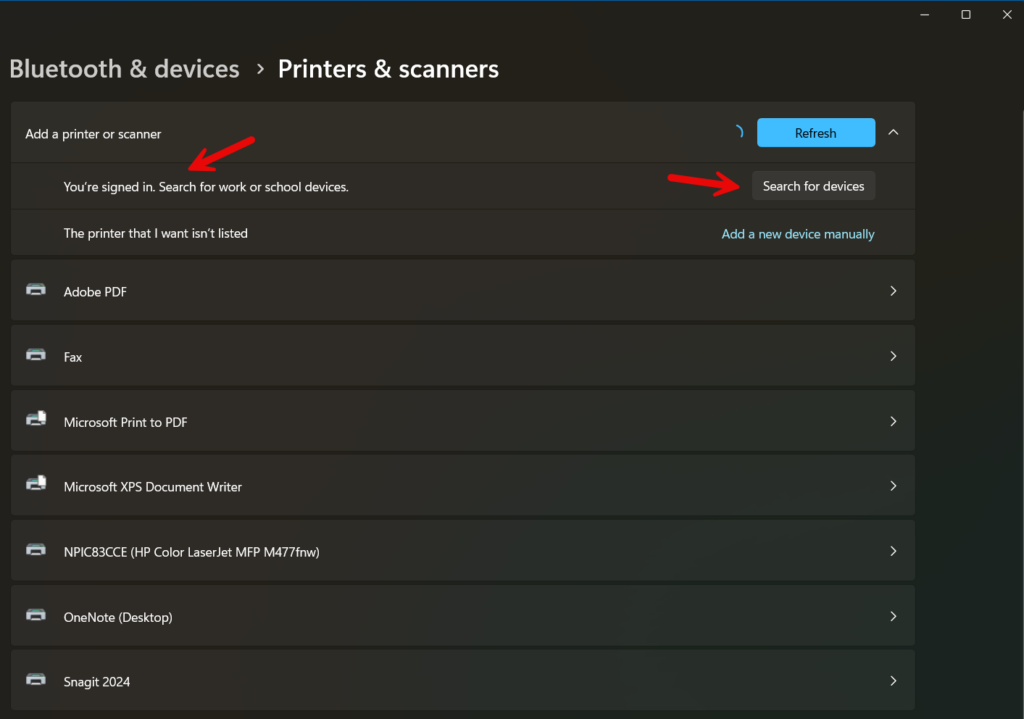
יישום תמיכה בהדפסה (PSA) והדפסה על ידי נקודה
שתי התקדמויות מדגימות בניית הדפסה בבטחה גבוהה יותר בWindows הן יישומת תמיכה בדפוסה הדיגיטלית (PSA) ו "נקודת הדעת והדפוסה". תנו לי להסביר.
היישומת תמיכה בדפוסה הדיגיטליתהיא יישומת אפליקציית מערכת האוניברסיטלית הגלובלית (UWP) שתוכננה לשיפור את חוויית הדפוסה בWindows. לWindows חלקים מנוהל בעזרת נוסף נעיל של דיבידר מבוסס על פרוטוקול הדיגיטלי Mopriaלשימוש בדפוסה. זה מאפשר חוויה פשוטה ומתאימה של דפוסה ומבטלת צורך במשתמשים להתקין תוכנה דפוסה או נוספים נעילים מותאמים.
שנויה ובנויה על ידי היצרנים של הדפוסים, הPSA מספקת ממשק מותאם עבור ניהול משימות הדפוסה והגדרות הדפוסה (והיכולות). האפליקציות האלה משתמשות בנעיל מבוסס על מיקרוסוף IPP כדי לאפשר את תהליך הדפוסה הזה. היישומה הזו מציעה מסגרת פיתוח בעלת בטחה יותר ממסגרות הישומים הקשורים בנוספים והשגיאות (UWP) של נעילי הדפוסה המוקדמים. כמה פעמים נעלם את הפעם שהתחילת הדיון על בעיות הדפוסה של משתמש ומצאת 13 רשימות בעזרת תוכנה דפוסה בתוך תפריט תוכנות ותכונות?
העלאה והדפסה היא תכונה מוצלחת בWindows שמאפשרת למשתמשים להתחבר למדפסת רחוקה ללא צריך להתקין מדיה תוך כדי. כשמשתמש בוחר מדפסת מסויימת, Windows (מאחורי הקלעים) באופן אוטומטי מורשה את הדrivers ומידע ההגדרות הנחוצים מהשרת הדפוסים. זה מקל את חוויית המשתמש הקצה.
אך עם המימונים הבטיחותיים החדשים המוטעלים לתוך Windows (בעיקר Windows 11), ייתכן שלמשתמשים שלך יש צורך ברשות מנהל עלונית כדי להתקין את הדrivers האלה.
הקדמה בWindows 11
ממש לאחר שוחרור וindows 11 לציבור, צוות ה "" מערכת הדפוסים "" פרסם כמה מאמרים בלוג על התקדמויות החדשות בדפוסים בוindows 11 והם שוב בוindows 11. בשנה הקודמת, הם גם הכריזו על סיום תכנית השירות לתוכניות הדפוסים של הדפוסים של ספציפיים בוindows. למה הם מקבלים מדיניות די מאוד נוקשה? בואו נבין את זה.
מדיניות אבטחה מעולות
במהלך 2023, צוות MORSE השתתף בשיתוף פעולה עם צוות הדפוסים בוindows כדי למודרניזן ולאבטח את מערכת הדפוסים בוindows. זה אחד מהשינויים הגדולים והנועזים ביותר בסיס הדפוסים בוindows במשך יותר מ20 שנה. המטרה שלהם היתה והיא לבנות ולשמר על מערכת דפוסים בטוחה שמקסימה את התאמה ומועדית למשתמשים ראשונים. אני אדבר על זה במאמר אחר בקרוב.
הפרוטוקולים להצפנה עברו שדרוג ב- Windows 11, מבטיחים כי עבודות ההדפסה והתקשורת בין הלקוחות והמדפסות נשמרות בצורה מאובטחת. אימות המשתמש הפך חזק יותר, ושיפורים לעזור בהגנה על מידע רגיש הוכנסו למערכת ההדפסה ב- Windows.
שיפורי UI/UX וביצועים
Windows 11 ממקם דגש על ביצועי פרוטוקול ההדפסה באינטרנט ומפחית את הלטנציה ומשפר את מהירות תהליך עבודת ההדפסה בצורה כללית. PSAים אחרונים הציעו תמיכת דרייבר משופרת ופרוטוקולי תקשורת מפושטים המביאים להדפסה מהירה יותר, גם בסביבות ארגוניות עסקיות בעלות דרישה גבוהה.
ממשק המשתמש (UI/UX) ב- Windows 11 עבר שדרוג ומציע ממשק נקי, אינטואיטיבי ומיועד למשתמשים סופיים. אחד השיפורים המשמעותיים ביותר היה דרך הרבה יותר פשוטה ומהירה להוסיף מדפסות חדשות ולהגדיר אותן. שימוש בדרייבר אוניברסלי מבצע את התהליך ומקטין את צורת הלמידה בהשוואה לדרייברים שניתנים בעבר.
פתרון בעיות IPP
כמו עם כל טכנולוגיה חדשה, לא תמיד הכל עובד כפי שתוכנן. משתמשים עשויים לגלות מגוון בעיות בעת עבודה עם פרוטוקול ההדפסה באינטרנט. בואו נתמקד בסיפורים הנפוצים ביותר.
בעיות נפוצות וסיבות
הנה הבעיות הנפוצות ביותר שנתקלים בהן משתמשים סופיים. בשלב הבא, נתמקד בשלב-שלב בפרוצדורות פתרון.
- משימות הדפוס עלולות להיעקב בתור – מסיבות מסויימות, משימות הדפוס עלולות להיעקב בתור בתור מכשירי הדפוס.
- מצב המכשיר (הדפוס) – משתמשים יכולים לגלות שמכשירי הדפוס מופסקים או לא זמינים.
- שגיאות קישורים – קישורי רשת או קישורי האינטרנט/VPN לפעמים עלולים להירד במשך זמן.
- בנוסף, לוודא שפורט 631 (מס' הפתח המובנה לIPP) פתוח
- דפוסה איטית – עמוס ברשת עלול להאט את הדפוסות.
בהמשך, אני אראה לך כמה טיפולים לתקנה עבורך ואנשי הטכנולוגיה שלך.
- ודא שהדפוס הפיזי מונע ופעיל. אני יודע, אבל צריך לאשר את זה.
- ודא שהתוכנית הנכונה למדriver של הדפוס מוגדרה. אפילו שאם זה מוצע לשימוש, עדיין צריך לבדוק ולאשר את זה.
- אחרי התקנת התא הספציפי Windows (KB5005565), התקנת הדפוסים בעזרת IPP אולי לא תהיה מסוגלת להסתיים בהצלחה. המכשירים שהתחברו והתקנו את הדפוס לפני התקנת הKB הזאת לא מושפעים.
- הבעיה מתולשת בKB5006738!
- התקנת מדפסות עשויה לכשל במיון הניטור של כמה חיבורי רשת – המכשירים שמנסים להתחבר למדפסה רשתי לראשונה עשויים לכשל בהורדת והתקנת התומכים הנחוצים למדפסה. הבעיה הזו נראית במכשירים שמתחברים למדפסות דרך שרת הדפסה, בעזרת חיבורים HTTP.
- הבעיה מתבצעת בKB5006746.
- שינוי ההתנהגות המקבילה של ההצגה והדפסה דורשת מידע מנהל כדי לדפוס – אחרי התקנת KB5005033 או עדדעת העדכונים הבאים, תומכים מסוימים של ההצגה והדפסה עשויים לדחוף למידע של מנהל כדי לדפוס.
- הפתרון הוא לוודא שאתה משתמש בתומכים האחרונים עבור כל המכשירים המשמשים לדפוסה.
דוגמאות ושימושים עם IPP
יש מספר מקרים ספציפיים ומועילים לפריט הדפסה האינטרנטי (IPP) בWindows, בעיקר בסביבות גדולות. בואו נעבור דרך חלק מהם כאן.
הדפסה מרחוק עבור עובדים מרחוק
עם העבודה ההיברידית והמרחוק הופכת ל"התקן" במון חברות, לעובדים נדרש לעתים תכתובת מסמכים ממיקומים מרוחקים, כולל ביתם. IPP תומך בהדפסה מרחוק על ידי אפשרות לשלוח משימות הדפסה באמצעות האינטרנט למדפסות המשרד. לדוגמה, משתמש בביתו יכול להדפיס למדפסת בסניף העסקי ולאסוף את ההדפסה בזמן הביקור הבא שלו במשרד זה.
פתרונות הדפסה לארגונים
בארגונים גדולים, ניהול קבוצת מכשירי ההדפסה יכול להיות אתגר. IPP מפשטת את התהליך על ידי הצגת שיטה אחידה להתחברות, הגדרה וניהול של מדפסות רשת במיקומים שונים.
הגמישות הטבעית הזו מפחיתה את הצורך בשרתי הדפסה מקומיים ומאפשרת ניהול מרכזי של משאבי הדפסה.
הדפסה ניידת בתחום החינוך
החינוך הגבוה ובתי הספר כמובן יכולים להציע צרכים מגוונים, ממשימות ניהוליות עד פרויקטים מותאמים אישית לתלמידים הקשורים למלגות שלהם. התלמידים יכולים להרוויח מהדפסה ניידת עם IPP – הם יכולים להשתמש בה מהטאבלטים, הסמארטפונים והמחשבים הניידים שלהם. האוניברסיטה יכולה להוציא מדפסות במחיר נמוך עם אפשרות IPP בכל הקמפוס, כך שניתן להדפיס מטלות מהמכשירים שלהם מבלי להתקשר לנהגי ההדפסה.
הדפסה מאובטחת בתחום הבריאות
בהגדרות רפואיות, סודיות המטופל (HIPAA) היא ראשונה. IPP מספקת פתרונות הדפסה מאובטחים שמבטיחים הדפסת תיקי המטופל ומידע רגיש בצורה מאובטחת.
לדוגמה, בית חולים יכול להשתמש ב-IPP כדי לאמת משתמשים לפני שמאפשרים להם להדפיס תיקי מטופלים פרטיים. המערכת הזו מבטיחה כי רק צוות מורשה ומאומת יש לו גישה למסמכים של המטופל, תוך שמירה על תקנות התאמה לסטנדרטים תקניים של HIPAA ופרטיות נוספים.
טיפים וטריקים עם IPP
בואו נשלים את המאמר הזה על ידי מסירה לכם מספר טיפים וטריקים לניצול המלא של IPP.
- אפשר תקשורת מאובטחת – תמיד קבעו את IPP כך שישתמש בפרוטוקולים מאובטחים כמו IPPS (IPP מעל HTTPS) להצפנת כל העברת נתונים.
- השתמש בכתובות IP סטטיות – בבקשה השתמשו בשיוך כתובות IP סטטיות (או הזמנות DHCP) עבור התקני ההדפסה שלכם. זה חיוני לשמירת תקשורת, במיוחד דרך האינטרנט.
- עדכוני קושחה – שמרו על קושחת ההדפסה שלכם מעודכנת כדי לשפר את האמינות ואת היכולות של המדפסות שלכם.
- ניטור רוחב פס רשת – נטרלו ווידאו שיש לרשת שלכם רוחב פס מספיק כדי להתמודד עם תנודות תנועה של IPP. רשתות WAN עם זמן תגובה גבוה עשויות להיות בעיה.
- השתמשו ביישומי תמיכה בהדפסה (PSAs) – כבר הזכרתי את זה, אבל אנא כללו אותם בתוכניות שלכם ל IPP. חווית יוזר ידידותית יותר ואבטחה טובה יותר תמיד יתקבלו בברכה בניהול הסביבות שלכם להדפסה.













